Недавно смо објавили упутство о томе како се инсталира Chrome OS Flex на Windows рачунару, а већина корисника је била задовољна лаганим профилом Chrome OS-a. Међутим, неки корисници су наишли на проблеме као што су некомпатибилност Wi-Fi мреже, проблеми са тачпадом, прекиди Bluetooth везе, проблеми са звуком и друге потешкоће на Chrome OS Flex-u. Да не спомињемо, некима су недостајале Windows апликације на Chrome OS Flex-u, иако је могуће покретати лагане Windows апликације на Chrome OS-u. Упркос томе, ако нисте одушевљени Chrome OS Flex-ом, следи једноставно упутство како да га уклоните и поново инсталирате Windows 10 или 11. Дакле, без даљег одуговлачења, научимо како деинсталирати Chrome OS Flex.
Уклањање Chrome OS Flex-a и поновна инсталација Windows-a (2022)
1. Прво је потребно да креирате USB диск за покретање система Windows 10 или 11. Можете пратити наше детаљне водиче о томе како направити USB за покретање Windows 10 или како креирати USB за покретање Windows 11. За овај корак биће вам потребан други Windows рачунар.
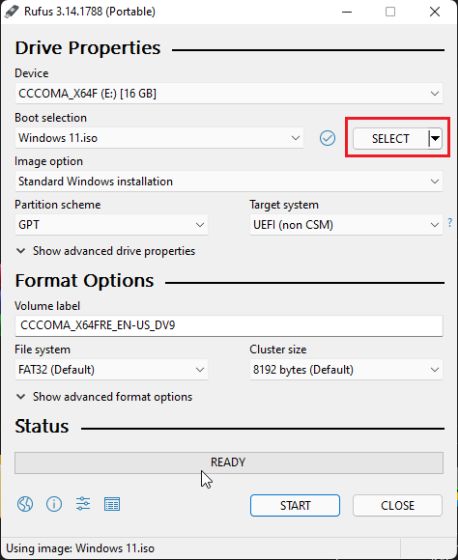
2. Након тога, прикључите USB за покретање у рачунар са Chrome OS Flex-ом и искључите га. Затим укључите рачунар и одмах почните да притискате тастер за покретање. Тастер за покретање за ваш лаптоп или матичну плочу можете пронаћи у табели испод. Ово ће приказати страницу за избор уређаја за покретање.
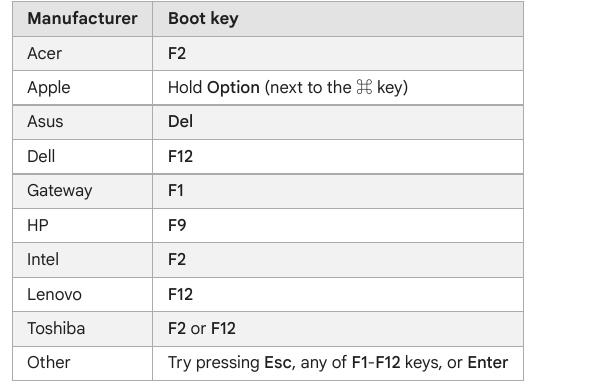
3. Овде одаберите USB диск на који сте снимили Windows 10 или 11. Затим притисните Enter.
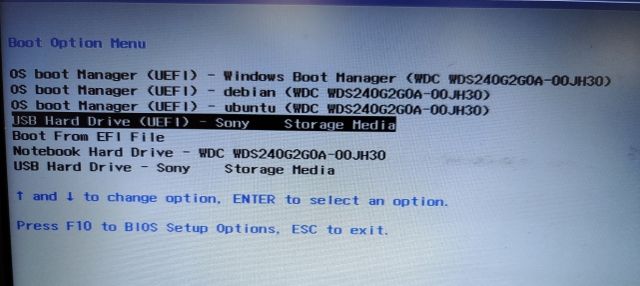
4. Сада ће се појавити подешавање Windows инсталатера. Кораци су исти и за Windows 10 и за 11, тако да нема разлога за бригу. Овде кликните на „Инсталирај одмах“.
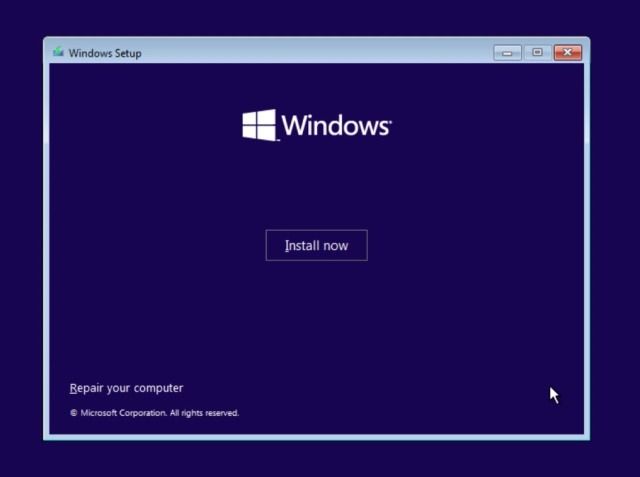
5. Након тога, на следећој страници кликните на „Немам кључ производа“.
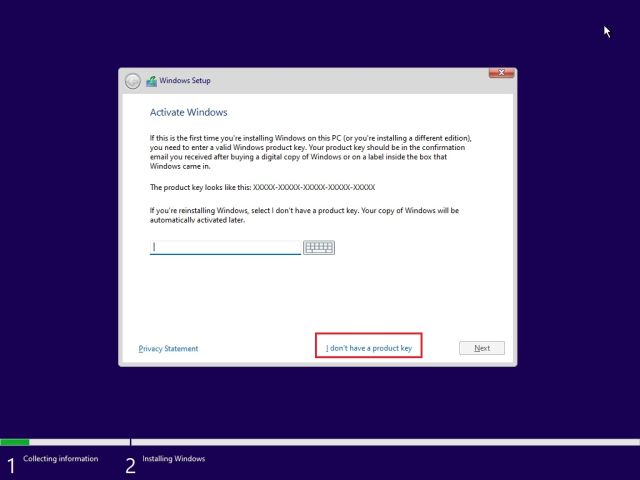
6. Затим кликните на „Прилагођено: Инсталирај само Windows (напредно)“.
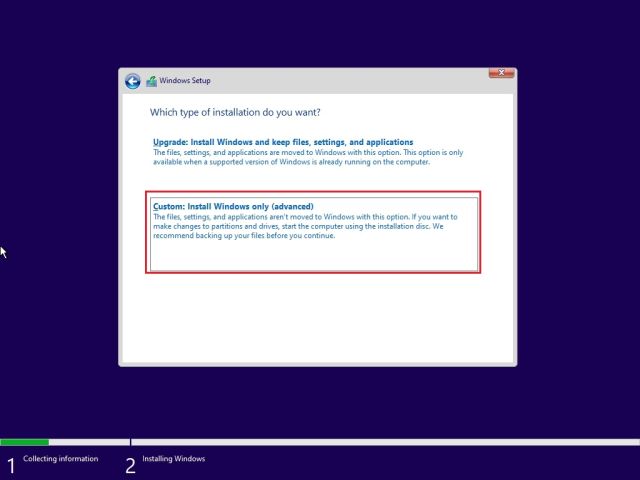
7. Ако постоји више партиција, одаберите сваку од њих и кликните на „Избриши“. Урадите то за све партиције. Овај корак ће уклонити Chrome OS Flex са рачунара. Сада, када је остала само једна партиција, одаберите је и кликните на „Ново“. Овим ће се креирати додатне партиције потребне за покретање Windows-a.
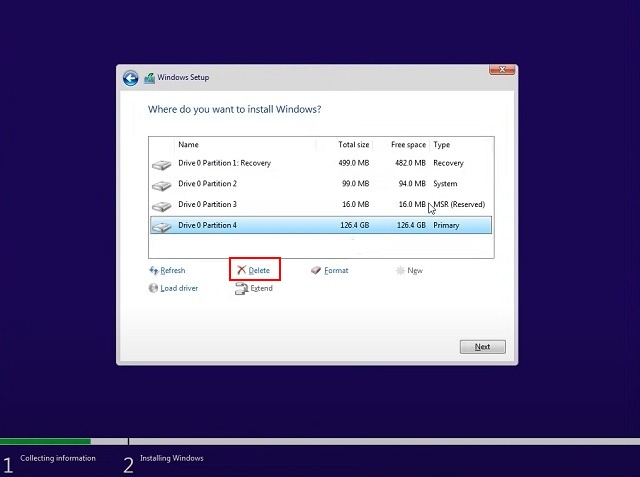
8. На крају, кликните на „Даље“ и Windows 10/11 ће почети да се инсталира на ваш рачунар.
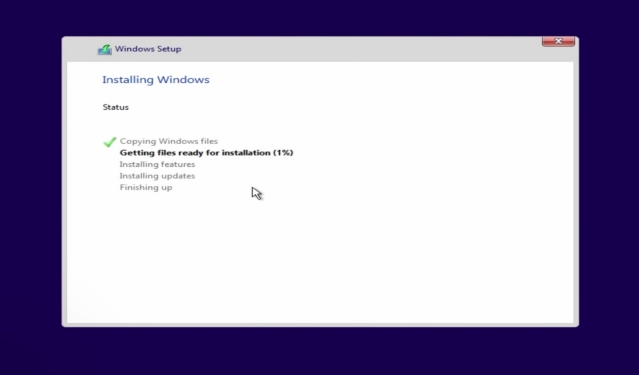
9. По завршетку инсталације, ваш рачунар ће се поново покренути и доћи ће до екрана за подешавање. Сада се можете пријавити на свој Microsoft налог или пратити наше упутство и креирати локални налог на Windows 11.
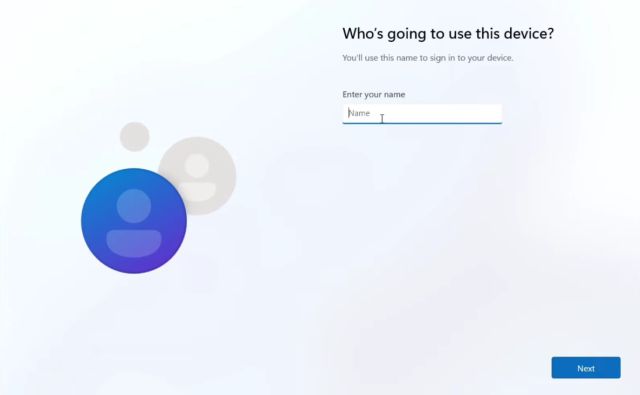
10. Након завршетка процеса подешавања, вратићете се у Windows. У мом случају, уклонио сам Chrome OS Flex и поново инсталирао Windows 11. Предлажем да унапредите Windows 11 како бисте бар имали употребљиво искуство на вашем јефтинијем рачунару.
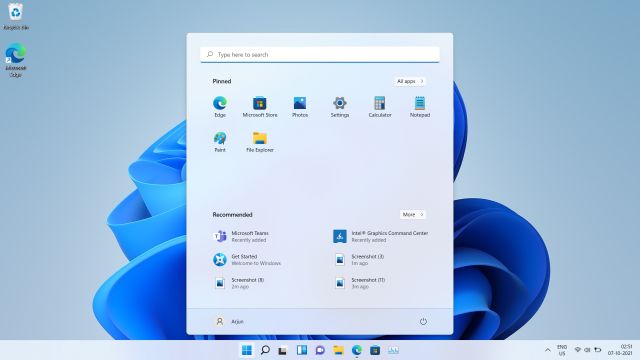
Деинсталирајте Chrome OS Flex са вашег рачунара
На овај начин можете деинсталирати Chrome OS Flex са свог рачунара и поново инсталирати Windows 10 или 11, у зависности од ваших преференција. Ако имате рачунар слабијих карактеристика, препоручујем вам да инсталирате Tiny10, што је лагана верзија Windows 10 оперативног система. У сваком случају, то је све за ово упутство. Ако и даље имате потешкоћа при уклањању Chrome OS Flex-а са свог лаптопа, обавестите нас у делу за коментаре испод. Покушаћемо да вам помогнемо.